Hirdetés
A Google 2016-ban sok érdekes fejlesztésen dolgozott, de egyik leghasznosabb szolgáltatása 2012 óta működik: Google Asszisztens, amely alapvetően a A Siri, Cortana és Alexa Android verziója.
Ezeket az intelligens személyes asszisztenseket régóta nem csupán trükköknek tekintették, ám az utóbbi-két évben óriási előrelépéseket tettek, és a Google Now most tele van elképesztő funkciók, amelyek megkönnyítik az életét.
És akkor ott van „OK Google”, amely lehetővé teszi a Google Asszisztenssel való kapcsolatba lépést, csak a hangparancsokkal. Ha még nem használta, akkor talán meggyőzhetjük Önt, hogy indítsa el, és megmutatja, hogyan kell beállítani.
Mit tehet az OK a Google?
A legtöbb ember szkeptikus. Az OK Google csak ostoba shtick, vagy valós értéket képvisel? Nos, itt van néhány példák arra, hogy mit tehet az OK a Google. Te vagy a bíró!
- Keressen az interneten, és válaszoljon a kérdésekre.
- Hívja a kapcsolatokat és küldjön szöveges üzeneteket.
- Állítsa be a találkozókat és az emlékeztetőket 8 csodálatos, életminősítő felhasználás a Google Asszisztens emlékeztetőkhözA Google Asszisztens rendelkezik beépített emlékeztetőkkel, de teljes mértékben használja őket? Olvass tovább .
- Tegye közzé a közösségi média frissítéseit és küldjön e-maileket.
- Vezérlő és automatizáljon otthoni eszközöket és készülékeket 7 módszer otthonának irányítására hangutasítások segítségévelAz otthoni automatizálás egyik legmenőbb előrelépése a hangvezérlés növekvő integrációja mindenféle intelligens eszközhöz. Olvass tovább .
- Indítson el egy zenei alkalmazást, és játssza le a kívánt dalokat.
- Biztosítson térképeket és navigációt vezetés közben.
Ez utóbbi rendkívül fontos, és valószínűleg a leghasznosabb módja az OK Google használatának az írása óta. Képes ellenőrizni a telefon legtöbb aspektusát kihangosítón vezetés közben Tegyen meg mindent az autóban, kihangosítva a Google Asszisztens segítségévelNem kell szöveget írnia és vezetnie. Valójában sokat tehetünk csak a hangjával vezetés közben - még több, mint a sms! Olvass tovább nem csak kényelmes, de életét megmentheti. Kezdje el használni ezek a csodálatos navigációs hangparancsok 8 hangos trükkö a Google Navigációhoz, amelyről soha nem tudottHa az „OK Google” engedélyezve van, akkor soha nem kell megérintenie a Google Maps alkalmazást. Ezek a hangos trükkök biztosítják ezt! Olvass tovább a következő forduló útvonaltervezéséhez, az úticél megváltoztatásához, vagy akár a közeli benzinkutak kereséséhez.
Egy másik módszer, amelyhez az OK Google hasznos lehet, az a képessége, hogy integrálódjon harmadik fél alkalmazásaihoz: Trello, WhatsApp, OneNote, Pandora stb. És te tudod csak a hangjával vezérelheti ezeket a harmadik féltől származó alkalmazásokat A Google Asszisztens segítségével vezérelheti harmadik féltől származó alkalmazásokat hangjávalA Google Asszisztens nem csak a Google-szolgáltatásokra korlátozódik; valójában nagyon jól integrálódik egy csomó népszerű alkalmazásban. Olvass tovább . „A Taylor Swift játék a Pandoran” jobb, mint egy millió gomb megérintése, nem igaz. Ráadásul az OK Google elérhető a Chromebookokon is, ami jó bónusz.
Hogyan állíts be az OK Google-t
Meggyőződött még? Ha igen, remek! Most hogyan kezdje el kihasználni azt? Nos, a legtöbb modern Android telefon már felszerelt vele, de ha ezt alapértelmezés szerint nem engedélyezi, akkor manuálisan kell bekapcsolnia.
Csak amire szükséged van Google alkalmazás. Ez az alkalmazás több funkcióval rendelkezik, mint az OK Google, mint például az interneten történő gyors keresés, bármi is legyen telefonon csinál, vagy személyre szabott eredményeket kap a tartózkodási hely és a keresés alapján tevékenység.
Most indítsa el a Google alkalmazást, nyissa meg a bal felső sarokban lévő menüt, és koppintson a elemre Beállítások. Keresse meg a Hang almenü, érintse meg a gombot „OK Google” észlelés, és győződjön meg arról, hogy a felirat meg van jelölve A Google alkalmazásból engedélyezve.
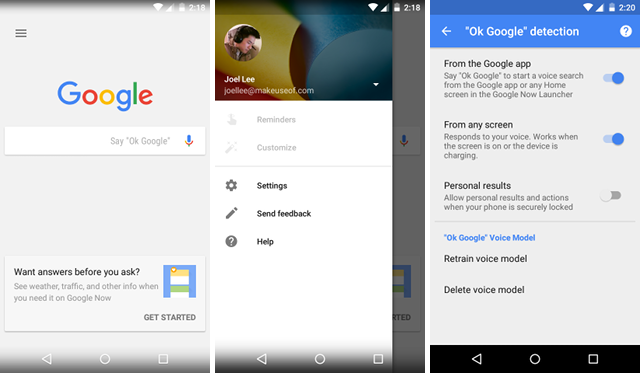
Győződjön meg arról, hogy rendelkezik a Google alkalmazás legújabb verziójával! Legalább azt akarja, hogy az alkalmazás 3.5-es vagy újabb verziója legyen. Ezenkívül az OK OK a Google csak akkor érhető el, ha van Android 4.4 KitKat eszköze vagy újabb.
Azt is javasoljuk azonban, hogy engedélyezze Bármely képernyőről hogy valóban felszabadítsa erejét. Ha ezt megteszi, háromszor ki kell mondania hangosan az „OK Google” kifejezést, hogy az alkalmazás felismerje a hangját - így senki sem véletlenszerűen eltérítheti el telefonját, csak a mondat mondásával. Később továbbképzheti, ha szükséges.
Ez az! Megállhat itt, de van néhány más beállítás is, amelyeket érdemes megjavítania:
- Mindig be: Engedélyezheti az OK Google aktiválását akkor is, ha az eszköz képernyője ki van kapcsolva. Csak bizonyos eszközmodelleken érhető el, beleértve a Nexus 6, Nexus 9 és a Samsung Note 4 készüléket.
- Megbízható hang: Lehetővé teszi az OK Google aktiválását egy lezárási képernyőn, így nem kell először felbukkannia, hogy feloldja. Ez azonban csak a saját megbízható hangjára reagál.
- Személyes eredmények: Annak eldöntése, hogy a hangkeresési lekérdezéseknek visszaadják-e a személyes eredményeket, függetlenül attól, hogy az eszköz zárolva van-e vagy sem.
Vegye figyelembe, hogy ezeknek a szolgáltatásoknak a némelyike esetleg bármilyen okból nem érhető el az adott eszközön, így ha hiányzik valami, akkor lehet, hogy miért.
Fontos, OK Google parancsok
Sok mindent megtehetsz. Ez nem kimerítő lista, de közel áll hozzá. A Google nem szolgáltatja a rendelkezésre álló parancsok teljes listáját, így ha itt nem lát semmit, amit meg akarsz tenni, akkor is megpróbálhatja kérdezni a Google-tól.
Ezek használatához mondja ki az „OK Google” elemet, majd a parancs szintaxisát.
közlés
- Hívás (kapcsolat)
- Szöveg (kapcsolat) (üzenet)
- E-mailt küld a (kapcsolattartónak), a tárgynak (tárgy), üzenetnek (üzenetnek), teljes pont
- Mutasson nekem e-maileket a (kapcsolattartó)
- Feladás a (közösségi hálózatra), hogy (állapotfrissítési üzenet)
- Videohívás (kapcsolattartó) a Hangouts segítségével
- Hallgassa meg a hangpostát
Események
- Emlékeztessen (feladat)
- Riasztás beállítása (idő)
- Állítson be ébresztést minden napra (napra) (idő szerint)
- Időzítő beállítása (időtartamra)
- Mutasson üzeneteket a (kapcsolattartó)
- Mutasson nekem üzeneteket a (névjegy) névről (szűrő)
- Mutasd meg a naptáromat
- Hozzon létre naptári eseményt (feladat) számára (hely), (nap) idején (idő)
Szórakozás
Ne feledje, hogy ezeknek a parancsoknak csak a Google Play alkalmazásaival működnek, mint például a Zene A legjobb zenelejátszó az Androidon: A Google Play Music áttekintéseA Google Play Music egy zenei streaming szolgáltatás, egy helyi zenelejátszó és egy podcast-lejátszó, amelyek mindegyike egybe van osztva. És nagyon jó. Olvass tovább vagy Könyvek Olvasson egy könyvet az Android készülékén? A Google Play Könyvek megkönnyítiVessen egy pillantást a Google verziójára a gyorsan növekvő e-könyv piacon. Olvass tovább .
- Lejátszás (dal címe)
- Mi ez a dal?
- Olvassa el (könyv címe)
- Mi van a tévében?
- Milyen filmeket játszanak ma este?
- Fotózni
- Vegyünk egy önmagáról
- Videó felvétele
Navigáció
- Navigáljon a (hely)
- Útvonaltervezés (hely)
- Hol van a legközelebbi (keresési kifejezés)?
- Mi a következő fordulóm?
- Mikor érkezem oda?
- (Kilépés / folytatás) navigáció
Keresés
- Mi az (kifejezés)?
- Ki az (személy)?
- Meghatározza (kifejezés)
- Szinonimák (kifejezés)
- (Kifejezés) etimológiája
- Mi a telefonszáma (vállalkozás)?
- Mennyire nyitott az (üzleti) vállalkozás?
- Milyen az idő?
- Mi az (matematikai számítás)?
- Hogyan (feladat)?
Beállítások
- (Növelés / csökkentés) fényerő
- (Növelés / csökkentés) hangerő
- Be- / kikapcsolás (Wi-Fi / Bluetooth / NFC)
- Kapcsolja be (ki / be) a zseblámpám
Egyéb
- Megnyitás (alkalmazás neve)
- Ugrás a (webhely URL)
- Mutassa meg a (kategória) alkalmazásokat
- Tekerje meg a szerszámot
- Feldobni egy érmét
Használja az OK Google-t?
Hogy őszinte legyek, egészen a közelmúltig nem kezdtem el használni az OK Google-t, és ami meggyőzött engem, hogy kipróbáljam, az a tény, hogy annyit tehetek a hangommal vezetés közben. Akkor, amikor elkezdtem otthon használni, rájöttem, milyen kényelmes és hasznos lehet.
Szóval igen, azt hiszem, hogy minden Android-felhasználónak legalább egy hétig próbálnia kell. Úgy gondolom, hogy több mint elegendő idő, hogy megkóstolhassuk és megnézhessük, vajon ez valóban valami fokozhatja-e a termelékenységet - és azt hiszem, átalakíthatja és tovább használhatja!
Joel Lee B.S. számítástechnikában és több mint hat éves szakmai írói tapasztalat A MakeUseOf főszerkesztője.


